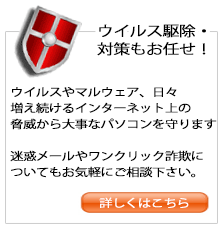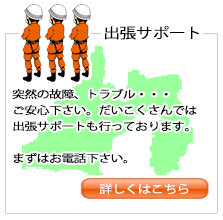●インクジェットプリンタで印刷したときに、かすれてしまう場合の対処方法。
●ウイルス対策ソフト(ノートン、ウイルスバスター)をインストールしたらパソコンが遅くなった場合の対処方法。
●Outlook Expressでメールの返信をする時に文頭に黒い棒が入ってしまう場合の対処方法。
●拡張子がLZHのファイル(圧縮ファイル)を解凍する方法。
●Outlook Expressでメールの添付ファイルが開けない場合の対処方法。
●Outlook Expressを起動したときに「通常使用するメールクライアントとして選択されていません」と表示された場合の対処方法。
●ホームページビルダーのHTMLソースの編集画面で、編集する行が下になってしまう場合の対処方法。
●「Unmountable_Boot_Volume」エラーで起動しない場合の対処方法
●「最大化」、「最小化」、「閉じる」のボタンが文字化けした場合の対処方法
●パソコンの時計を日本標準時に合わせる方法。
●ウイルスバスター2005で「ネットワークウイルスパターンファイルをアップデートできません。プログラムを再起動して、再度アップデートを実行してください。」というメッセージが表示された時の対処方法。
●DVD再生ソフトがインストールされていないパソコンでDVDを見る方法。
●McAfeeがインストールされているパソコンで共有ができない場合の対処方法。
●SHARP AVセンターパソコン(PC-TX100K PC-32MD3)のチューナー設定。
●HotmailのメールをOutlook Expressで設定する方法。
●ノートンのインストール・アンインストール時に致命的なエラーが出てしまうときの対処方法。
●YahooBBを解約してもYahooIDでメールをできるようにする方法
|
|








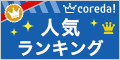





|
対応OS Windows98 WindowsMe Windows2000 WindowsXP
1. プリンタの取扱説明書を参考にして、ヘッドクリーニングをします。
2. テスト印刷をしてみて、まだかすれるようであれば、もう一度ヘッドクリーニングをします。
3. クリーニングを3回ぐらいやってみて、症状が変わらないようであれば、ヘッドが詰まっています。
4. a. プリンタのメーカがCanonの場合は、ほとんどの機種はヘッドを自分で交換できます。
パソコン販売店等で、プリンタの型番と「ヘッドを交換したい」と言って
ヘッドを購入してください。
取扱説明書を参考にして、ヘッドを交換してください。
b.EPSONの場合は、ほとんどがメーカ修理になります。
プリンタを購入された販売店へご相談ください。
c.その他のメーカの場合は、プリンタメーカのサポートにお問い合せください。
※ヘッド・・・・インクが出てくる非常に小さい穴。プリンタを長時間使っていないと詰まりやすい。
半月に1回ぐらい何か印刷をして、プリンタを使った方が詰まりにくくなります。
上に戻る
|
対応OS Windows98 WindowsMe Windows2000 WindowsXP
1. ウイルス対策ソフト(ノートン、ウイルスバスター)は、メモリをたくさん消費します。
メモリを増設する事によって、パソコンの遅さを解決する事ができます。
2. パソコン販売店等で、パソコンの型番と「メモリを増設したい」と言って、パソコンに合った
メモリを購入してください。
3. 増設するメモリの容量は現在の容量と同じ容量を追加して、倍にするのがいいと思います。
4. パソコンの説明書等を参考にして、メモリを取り付けてください。
上に戻る
|
対応OS Windows98 WindowsMe Windows2000 WindowsXP
1. 「アウトルック・エクスプレス」を起動します。
「ツール」メニューの「オプション」をクリックします。
2. 「オプション」という画面が現れます。
「送信」をクリックします。
3. 「メール送信の形式」の下にある「テキスト形式」の左をクリックして黒くします。
4. その上にある「受信したメッセージと同じ形式で返信する」の左のチェックをクリックして
チェックをはずします。
5. 「OK」ボタンをクリックします。
上に戻る
|
対応OS Windows98 WindowsMe Windows2000 WindowsXP
1. ここ(Vector)のホームページから、「+Lhaca」(ラカ)をダウンロードします。
ダウンロードしたファイルをダブルクリックして、インストールします。
2. デスクトップにある「+Lhaca」のアイコンをダブルクリックします。
「+Lhaca」の設定画面が出てくるので、下の方にある「関連付け」の右にある
「LZH」ボタンをクリックします。
3. 「OK」ボタンをクリックします。
4. 拡張子がLZHのファイルのアイコンが+Lhacaに似たアイコンに変わります。
その変わったアイコンをダブルクリックすると、そのファイルを解凍することができます。
上に戻る
|
|
|
対応OS Windows98 WindowsMe Windows2000 WindowsXP
1. 「アウトルック・エクスプレス」を起動します。
「ツール」メニューの「オプション」をクリックします。
2. 「オプション」という画面が現れます。
「セキュリティ」をクリックします。
3. 「ウィルスの可能性がある添付ファイルを保存したり開いたりしない(N)」
のチェックをクリックしてはずします。
「OK」ボタンをクリックします。
※メールに添付ファイルがある場合、プレビュー画面のクリップマークをクリックすると保存
できるようになります。
上に戻る
|
|
|
対応OS Windows98 WindowsMe Windows2000 WindowsXP
1. 「Internet Explorer」を起動します。
「ツール」メニューの「インターネットオプション」をクリックします。
2. 「インタネットオプション」という画面が現れます。
「プログラム」をクリックします。
3. 「電子メール」の横に「Outlook Express」が表示されていない場合は
「Outlook Express」に変更してください。
4. 「OK」ボタンをクリックします。
上に戻る
|
|
|
対応OS Windows98 WindowsMe Windows2000 WindowsXP
1. ホームページビルダーのホームページから修正プログラムをダウンロードします。
http://www-6.ibm.com/jp/software/internet/hpb/down/v9.html#903f
2. ダウンロードしたプログラムを実行してください。
上に戻る
|
|
|
対応OS WindowsXP
1. 回復コンソールを起動してください。
2. コンソールに「chkdsk /r」と入力してエンターを押してください。
3. 再起動後、Windows Updateを実行してください。
参考URL: マイクロソフト技術情報 http://support.microsoft.com/default.aspx?scid=kb;ja;315403
上に戻る
|
|
|
対応OS WindowsMe
1. エクスプローラを起動します。
2. 「表示」メニューの「フォルダオプション」をクリックします。
3. 「表示」タブをクリックし、詳細設定で「すべてのファイルを表示する」にチェックして「OK」を押します。
4. エクスプローラで Windowsフォルダーを開きます。
5. 「ttfCache」ファイルを削除します。(フォントがおかしい場合)
6. 「ShellIconCache」ファイルを削除します。(アイコンがおかしい場合)
7. Windowsを再起動します。
※ttfCache ファイルが破損するのを防ぐ方法。
1.上記の対処後、Windowsフォルダから「ttfCache」ファイルを見つけます。
2.見つかった 「ttfCache」 ファイルを右クリックして [プロパティ] をクリックします。
3.「読み取り専用(R)」にチェックを入れて、「OK」をクリックします。
上に戻る
|
|
|
対応OS Windows2000 WindowsXP
1. 「スタート」をクリックします。
「ファイル名を指定して実行」をクリックします。
「cmd」と入力するとコマンドプロンプトが起動します。
2. 「net time /setsntp:210.173.160.27」と入力します。
210.173.160.27は日本標準時情報のページです。
3. 「exit」と入力します。
コマンドプロンプトが閉じます。
4. 「マイコンピューター」をクリックします。
「コントロールパネル」をクリックします。
「管理ツール」をクリックします。
「サービス」をクリックします。
5. サービスの中から「Windows Time」をさがしダブルクリックします。
Windows Timeのプロパティ画面が表示します。
6. 全般タブ
「スタートアップの種類」を自動にします。
その下側にある「開始」ボタンをクリックします。
「OK」ボタンをクリックすると画面が閉じます。
※パソコンの時計が自動的に修正されます。(3分以上異なったとき)
上に戻る
|
|
|
対応OS Windows98 WindowsMe Windows2000 WindowsXP
1. ウイルスバスターのホームページから修正モジュールをダウンロードします。
ダウンロードページ(http://www.trendmicro.co.jp/esolution/solutionDetail.asp?solutionID=11057)
2. ダウンロードした修正モジュールを実行させます。
3. パソコンを再起動させます。
上に戻る
|
|
|
対応OS Windows98 WindowsMe Windows2000 WindowsXP
1. VLCという無料のDVD再生ソフトをダウンロードします。
ここからダウンロードできます。
2. ダウンロードしたファイルを実行させてインストールします。
3. VLCを実行します。
上に戻る
|
|
|
対応OS Windows98 WindowsMe Windows2000 WindowsXP
1. 時計の横にあるMcAfeeのアイコンを右クリックして、「Personal Firewall」の「設定」をクリックします。
2. 「ユーティリティ」の「信用IPアドレスと禁止IPアドレス」をクリックします。
3. 「信用IPアドレス」の「マイローカルエリアネットワーク(LAN)」の左にチェックをつけます。
4. 「OK」ボタンを押します。
上に戻る
|
|
|
対応OS Windows98 WindowsMe Windows2000 WindowsXP
1. このパソコンはPC-TX100K(パソコン部)とPC-32MD3(液晶テレビ部)の二つにチューナー設定が必要です。
2. 先に液晶テレビ部の設定をした後にパソコン部の設定をします。
製品HP http://www.sharp.co.jp/mebius/lineup/pctx100k/index.html
上に戻る
|
|
|
対応OS Windows98 WindowsMe Windows2000 WindowsXP
1. まず、前提としてHotmail Plusに申し込みます。(月額2,520円)
2. Outlookエクスプレスを起動して、ツールメニューのアカウントを選択します。
3. 追加ボタンをクリックして、メールを選択します。
4. 名前とメールアドレスを入力します。
5. 電子メールサーバー名の画面で、受信メールサーバーの種類で「HTTP」を選択します。
6. HTTPメールサービスプロバイダで「Hotmail」を選択します。
7. MSNアカウント名とパスワードを入力します。
上に戻る
|
|
|
対応OS Windows98 WindowsMe Windows2000 WindowsXP
1. 下記のページからアンインストールツールをダウンロードします。
Norton 製品アンインストールツールを使う方法
2. 上記のページの方法でアンインストールします。
3. 再起動後、インストールをし直します。
上に戻る
|
|
|
対応OS Windows98 WindowsMe Windows2000 WindowsXP
1. YahooBBを解約しても、YahooIDは残ります。
参考URLYahoo! BBを解約すると、現在利用しているYahoo! JAPAN ID(関連サービス)が使えなくなりますか?
2. メールソフトの設定を普通のYahooメールの設定にします。
参考URLOutlook ExpressでYahoo!メールを送受信したい
上に戻る
|
|
|